Cos'è WooCommerce Shortcode
Pubblicato: 2021-10-04Gli shortcode WooCommerce potrebbero non essere familiari a determinati utenti. Anche se hai un negozio WooCommerce, questa potrebbe essere una funzionalità che non hai mai visto prima e non sei a conoscenza di quanto possa essere utile spruzzare riferimenti ai prodotti e acquistare pulsanti di invito all'azione sul tuo sito.
Questo articolo sarà una guida completa agli shortcode di WooCommerce .
Shortcode WooCommerce
Gli shortcode WooCommerce ti consentono di mostrare i dati del tuo negozio in modi nuovi e coinvolgenti. WooCommerce viene fornito precaricato con codici brevi e puoi aggiungerne altri installando plug-in.
Gli shortcode WooCommerce sono piccoli frammenti di codice che possono essere utilizzati ovunque sul tuo sito per mostrare prodotti WooCommerce o inviti all'azione come i pulsanti "Acquista ora" . Esistono numerose applicazioni per questi e abbiamo intenzione di includere alcuni esempi eccellenti proprio all'interno del nostro tema Shoptimizer WooCommerce . Ovviamente, dovrebbero anche essere compatibili con qualsiasi tema che prevede WooCommerce.
Motivo per cui dovresti usare gli shortcode WooCommerce
Gli shortcode sono un modo semplice per personalizzare il tuo negozio WooCommerce. Puoi costruire qualsiasi sito di eCommerce che desideri incollando uno shortcode.
Sei tu a controllare quali merci vengono visualizzate, come sono disposte e quante appaiono su ciascuna pagina. Puoi anche includere i pulsanti Aggiungi al carrello in posizioni strategiche, ad esempio verso la conclusione dei tuoi post.
Utilizzo degli shortcode WooCommerce
Sebbene sembrino semplici, gli shortcode sono piuttosto potenti! Esaminiamo i vari componenti di uno shortcode.
Codice corto
Gli Shortcode WooCommerce sono singole parole o gruppi di parole collegate da trattini bassi, come questo:
- [prodotti]
- [woocommerce_order_tracking]
Mentre alcuni shortcode possono essere utilizzati senza alcun parametro, altri lo fanno. Diamo un'occhiata ai parametri WooCommerce per gli shortcode.
Parametri
I parametri o gli argomenti sono righe extra che rendono più precisa l'operazione dello shortcode. La maggior parte degli shortcode di WooCommerce, ma non tutti, utilizzano parametri.
Elenco degli shortcode WooCommerce
Diamo un'occhiata ad alcuni degli shortcode WooCommerce più essenziali.
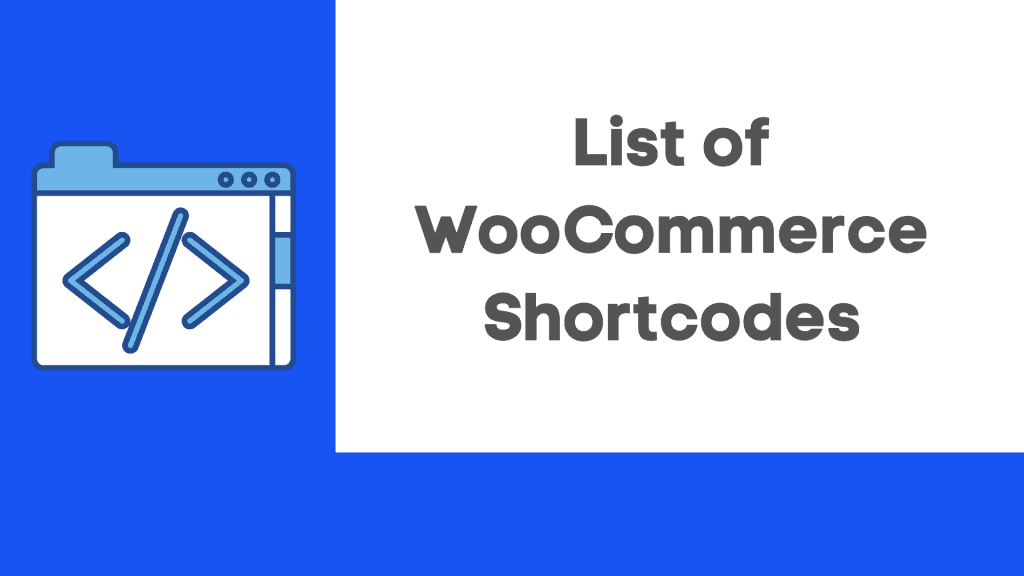
[woocommerce_cart]
La funzione del carrello WooCommerce viene aggiunta alla pagina utilizzando questo shortcode. In altre parole, mostrerà tutte le merci che il cliente ha inserito nel carrello. Questo shortcode non ha parametri.

[woocommerce_checkout]
Questo shortcode mostra la pagina di pagamento. Poiché è un elemento essenziale della tua organizzazione, assicurati che la pagina sia impostata correttamente. Dopotutto, se un consumatore non riesce a trovare la cassa, non acquisterà nulla.
Non ci sono impostazioni aggiuntive per la pagina di pagamento come per [carrello woocommerce] .
[woocommerce_my_account]
Questo mostra la pagina Il mio account, che include tutte le informazioni sul cliente e gli ordini precedenti della tua attività. Il numero di ordini mostrato per impostazione predefinita è impostato su 15. Modificando il numero su -1, puoi forzare la visualizzazione di tutti gli ordini.
[woocommerce_order_tracking]
Questo shortcode genera una pagina di "tracciamento degli ordini" , che consente ai consumatori di visualizzare lo stato attuale dei loro ordini. Non ci sono ulteriori vincoli.
[prodotti]
Il prossimo nella nostra lista è [prodotti] shortcode, uno degli shortcode più potenti e comunemente usati di WooCommerce. Come ci si potrebbe aspettare, mostra i tuoi articoli. Tuttavia, ci sono diversi fattori che puoi utilizzare per modificare i tipi e gli importi degli articoli offerti.
Per aggiungere un parametro, digitarne il nome tra virgolette, seguito dal segno di uguale e dal valore desiderato. Assicurati che sia all'interno dello shortcode [productss] .
Personalizza il layout utilizzando gli shortcode WooCommerce
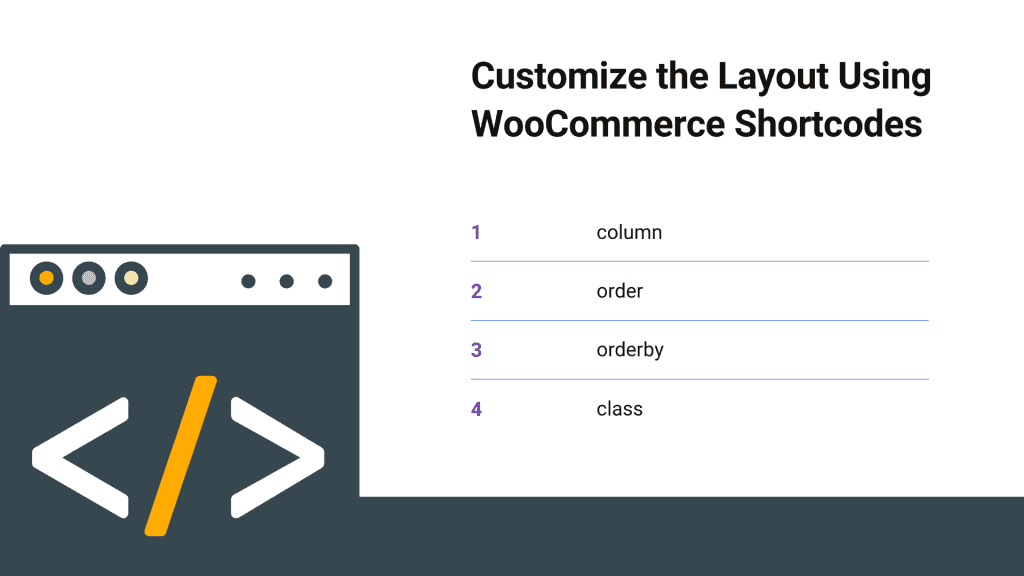
Alcune impostazioni ti consentono di modificare il layout delle pagine dei tuoi prodotti.
1. colonna
Questa opzione specifica il numero di colonne. È impostato su 4 per impostazione predefinita, tuttavia, sui dispositivi mobili, generalmente si riduce a un numero inferiore.
Ad esempio: [colonne prodotti =”3”]
2. ordine
Questo controlla se l'ordine sarà crescente (ASC) o decrescente (DESC) in base all'impostazione orderby . È impostato su ASC per impostazione predefinita.
Per esempio: [ordine prodotti =” ASC”]
3. ordina
Questo parametro offre molte scelte per personalizzare la disposizione delle merci. Per impostazione predefinita, saranno ordinati in base al titolo del prodotto.
Puoi includere diverse opzioni separandole con un unico spazio.
- data: questo sistema le merci in base alla data di pubblicazione (nuovo prima)
- id: questa opzione ordina le merci in base al loro ID postale
- ordine del menu: questo ordinerà le merci in base all'ordine del menu (prima i numeri più bassi)
- popolarità: la merce verrà ordinata in base al numero di acquisti (la maggior parte prima)
- rand: mostra le merci in ordine casuale. I siti che utilizzano plug-in di memorizzazione nella cache potrebbero avere problemi.
- valutazione: questo ordinerà le merci in base alla loro valutazione media, dalla più alta alla più bassa.
Ad esempio: [products orderby="data"]
4. classe
Questo aggiunge una classe wrapper HTML all'elemento, permettendoti di modellarlo con CSS.
Ad esempio: [classe prodotti = "elemento personalizzato"]
Scopri la risoluzione dei problemi con gli shortcode
Esaminiamo alcune delle difficoltà più comuni che vietano il funzionamento degli shortcode.
Lo shortcode si trova tra i tag < pre >
Quando aggiungi uno shortcode a un sito web, assicurati che non sia all'interno dei tag <pre>, che hanno lo scopo di mostrare (piuttosto che eseguire) il codice.
Le virgolette sono curve anziché dritte
Un altro errore tipico è quando le virgolette (usate con i parametri) sono angolate o "ricce", anziché diritte. Le virgolette ricci non funzioneranno con i parametri.
Riassumere
Ecco fatto, speriamo che tu abbia imparato tutto su Easy Steps for WordPress Malware Removal e per il visitatore che ci ha chiesto di scrivere un articolo su Easy Steps for WordPress Malware Removal . abbiamo un articolo dedicato su questo.
Cercando di ripetere la nostra discussione, ecco alcuni punti chiave:
- Shortcode WooCommerce
- Motivo per cui dovresti usare gli shortcode WooCommerce
- Utilizzo degli shortcode WooCommerce
- Elenco degli shortcode WooCommerce
- Personalizza il layout utilizzando gli shortcode WooCommerce
- Scopri la risoluzione dei problemi con gli shortcode
Se ti è piaciuto questo post, iscriviti ai nostri video tutorial di WordPress sul canale YouTube . Ricordati di seguirci su Pinterest.
Accettiamo tutti i tipi di suggerimenti dei visitatori, poiché ci motivano continuamente a migliorare. Sentiti libero di commentare qui sotto.
